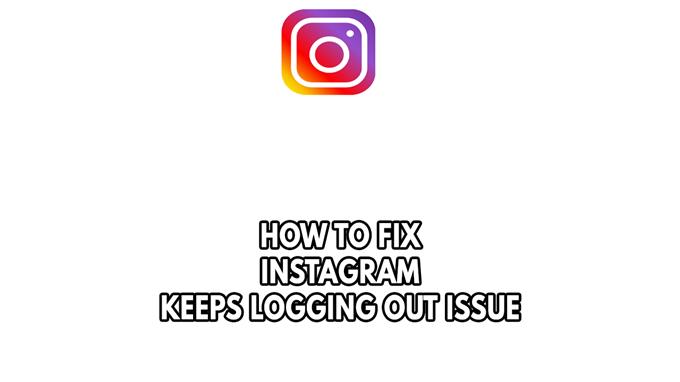Instagram은 귀하의 계정에서 계속 로그인합니까? 브라우저 캐시 및 쿠키의 문제, 구식 인스 타 그램 앱, 타사 앱 충돌 또는 브라우저 확장 문제가 설치된 문제와 같은 몇 가지 요인이 발생할 수 있습니다. Instagram을 수정하려면 계속 로그인하는 문제를 해결하려면 일련의 문제 해결 단계를 수행해야합니다.
Instagram은 잘 알려진 소셜 미디어 플랫폼 네트워킹 사이트 중 하나이며 사용자가 친구 또는 일반 대중과 사진 및 비디오를 공유 할 수 있습니다. 좋아, 댓글, 직접 메시지, 팔로우 및 컨텐츠를 북마크하는 것과 같은 기능을 통해 사용자는 서로 상호 작용할 수 있습니다. 2010 년에 처음 출시되었으며 2012 년에 Facebook에서 구매했습니다. 현재 전 세계 15 억 명이 넘는 사용자가 있습니다.
Instagram 사용자는 Instagram 앱 및 Instagram 계정에서 계속 로그인합니까? Instagram을 수정하는 방법은 다음과 같습니다.


Android 및 iOS 장치 또는 웹 브라우저와 같은 모바일 장치에서 Instagram을 사용할 때 많은 Instagram 사용자가 경험할 수있는 문제 중 하나는 Instagram이 계속 로그인하는 문제입니다. Instagram 계정에 계속 기록 할 때 Instagram 계정에 액세스하지 못하도록 실망스러운 경험이 될 수 있습니다.
Instagram을 수정하기 위해해야 할 일은 다음과 같습니다.
수정 #1 컴퓨터 또는 모바일 장치를 다시 시작
컴퓨터 또는 모바일 장치를 다시 시작하는 것이이 상황에서 가장 먼저해야 할 일입니다. 때로는 임시 인스 타 그램 버그 가이 Instagram의 원인이 될 수 있습니다.이 문제는 일반적으로 장치에 전원을 켜고 다시 켜면 해결됩니다. 이 프로세스는 운영 체제와 전화의 Instagram 연결을 새로 고치게됩니다.
모바일 장치 재시작
1 단계 : 전원 메뉴가 나타날 때까지 전원 버튼을 누르고 누릅니다.
2 단계 : 다시 시작을 선택합니다.
수정 #2 인터넷 연결 확인
Instagram 계정으로 로그인하려면 전화기가 Instagram 서버와 통신해야합니다. 이를 위해서는 좋은 인터넷 연결이 필요합니다. 스마트 폰에 연결이 좋지 않거나 불안정한 경우 Instagram 앱 문제가 발생할 수 있습니다.
속도 테스트를 통해 장치의 인터넷 연결 속도를 확인해야합니다.
인터넷 연결 확인
1 단계 : 모바일 장치에서 브라우저를 엽니 다. 원하는 선호하는 인터넷 브라우저를 선택하십시오.
2 단계 : SpeedTest.net을 입력하여 인터넷 속도를 확인하십시오. 속도 테스트 사이트는 연결 속도를 확인하는 가장 인기있는 웹 도구 중 하나입니다.
3 단계 : 이동 버튼을 누릅니다. GO 버튼을 누르면 속도 테스트가 시작됩니다.
4 단계 : 속도 테스트 결과가 완료 될 때까지 기다립니다. 다운로드 및 업로드 속도가 얼마나 빨리 있는지 알아보십시오.
인터넷이 없거나 느리거나 간헐적이거나 인터넷이없는 경우 네트워크 장치 또는 라우터를 다시 시작하십시오. 인터넷에 문제가있는 경우 재설정이 도움이 될 수 있습니다.
1 단계 : 모뎀과 라우터에서 전원 코드를 뽑아냅니다.
2 단계 : 1 분 후에 모뎀과 라우터를 전원 공급 장치에 다시 연결하고 장치를 켭니다.
s tep 3 : 조명이 다시 켜질 때까지 기다립니다.
Wi-Fi 연결을 통한 안정적인 인터넷 신호를 보려면 Instagram 사용자는 다음 단계를 수행 할 수 있습니다.
1 단계 : 앱을 사용하는 동안 Wi-Fi 라우터에 연결된 다른 장치를 분리하십시오. 이를 통해 가제트는 인터넷 대역폭의 최대량을 활용할 수 있습니다.
2 단계 : 장치를 라우터에 더 가깝게 가져옵니다. 이를 통해 가제트는 상당히 강한 Wi-Fi 신호를받을 수 있습니다.
3 단계 : 듀얼 밴드 라우터가있는 경우 스트리밍 장치를 2.4GHz 대역이 아닌 5GHz 채널에 연결하십시오.
수정 #3 Clear Instagram 캐시
손상된 Instagram 캐시 데이터는 Instagram이 계속 기록하는 일반적인 이유 중 하나입니다. 이 문제를 해결하려면 브라우저 또는 Instagram 앱 자체에 Instagram 캐시 및 쿠키가 없어야합니다. 이것은 문제가있는 플랫폼에 따라 다릅니다. 다음은 Instagram 캐시를 지우는 단계입니다.
크롬 브라우저 청소
1 단계 : 크롬 브라우저를 열면 오른쪽 상단에있는 3 개의 점을 클릭하십시오.
2 단계 : 더 많은 도구를 엽니 다.
3 단계 : 브라우징 제거 데이터 패널을 선택한 다음 삭제하려는 것을 선택하십시오.
4 단계 : 탐색 기록, 쿠키 및 기타 사이트 데이터, 캐시 된 이미지 및 파일을 선택한 다음 데이터 지우기 버튼을 클릭하십시오. 이것은 캐시를 지울 것입니다.
5 단계 : 크롬을 닫은 다음 Google 크롬을 다시 시작하십시오.
Instagram Cache 및 Data Instagram 앱 클리어
1 단계 : 열기 설정.
2 단계 : 앱을 선택하십시오.
3 단계 : Instagram 앱을 선택하십시오.
4 단계 : 스토리지를 선택하십시오.
5 단계 : 명확한 캐시와 명확한 데이터 옵션을 누릅니다.
수정 #4 업데이트 인스 타 그램 앱
Instagram의 또 다른 원인은 계속 기록하고 있습니다. 문제는 구식 인스 타 그램 앱입니다. 이전 버전의 Instagram 앱에서는 찾을 수없는 몇 가지 보안 향상, 기능 및 버그 수정이 있으므로 최신 버전의 Instagram 앱을 사용하고 있는지 확인해야합니다.
장치에서 소셜 미디어 앱을 업데이트하려면 Instagram 업데이트에 필요한 작업이 있습니다.
Instagram 앱 업데이트
1 단계 : 앱 스토어를 엽니 다.
2 단계 : 오른쪽 상단에서 프로파일 아이콘을 누릅니다.
3 단계 : 앱 및 장치 관리를 누릅니다. 업데이트를 사용할 수있는 앱은 “업데이트 사용 가능”로 표시됩니다.
4 단계 : 업데이트를 누릅니다.
수정 #5 타사 앱 비활성화
타사 앱을 사용하면 Android 장치에서 Instagram 계정에 액세스하는 또 다른 옵션입니다. 이 앱은 여러 Instagram 계정으로 가입 할 수있는 기능 또는 뉴스 피드의 모양을 사용자 정의 할 수있는 기능과 같이 공식 앱에서 사용할 수없는 기능을 제공합니다.
이 앱은 때때로 Instagram 버그를 만듭니다. 여전히 계속 로그 아웃하는 경우 이러한 의심스러운 앱을 비활성화하거나 제거하십시오.
타사 앱 제거
1 단계 : Google Play 스토어 앱을 엽니 다.
2 단계 : 오른쪽 상단에서 프로파일 아이콘을 누릅니다.
3 단계 : 앱 및 장치 관리를 탭한 다음 관리합니다.
4 단계 : 삭제하려는 앱의 이름을 누릅니다.
5 단계 : 제거를 누릅니다.
수정 #6 브라우저의 확장 비활성화
컴퓨터 브라우저를 사용하여 Instagram 계정에 로그인 할 때 Instagram이 계속 기록됩니까? 브라우저 확장으로 인해 문제가 발생할 수 있습니다. Instagram 세션은 특정 브라우저 확장에 의해 혼란 스러워서이 순간적인 문제가 발생할 수 있습니다.
브라우저의 확장을 비활성화하고 Instagram의 문제를 해결하는지 확인할 수 있습니다.
크롬 확장 제거
- 컴퓨터에서 크롬을 엽니 다.
- 오른쪽 상단에서 더 많은 것을 클릭 한 다음 더 많은 도구와 확장을 클릭하십시오.
- 제거하려는 연장선에서 제거를 클릭하십시오.
- 제거를 클릭하여 확인하십시오.
다른 방법 크롬에서 확장을 제거 :
- Google Chrome을 엽니 다.
- 검색 표시 줄에“Chrome : // Extensions/”를 입력하십시오.
- 확장을 거치고 비활성화하십시오.
Instagram이 계속 로그인하는지 확인하십시오.
수정 #7 Instagram 서버가 다운되었는지 확인
Instagram 서버는 때때로 사용할 수 없습니다. 계획되지 않은 유지 보수 기간이나 기술적 인 문제는 이것을 비난 할 수 있습니다. Instagram이 발생하면 문제가 발생할 때 계속 기록 할 수 있습니다. 또한 Instagram 앱에 액세스 할 수 없습니다.
DownDetector 웹 사이트를 사용하면 Instagram 서버에 액세스 할 수 있는지 여부를 결정할 수 있습니다. Instagram을 검색 창에 입력하여 Instagram의 마지막 24 시간 중단 보고서를 찾을 수 있습니다.
수정 #8 의심스러운 활동에 대한 Instagram 계정 확인
Instagram 계정이 해킹 되었으므로이 Instagram이 계속 문제를 기록하고있을 수 있습니다. 당신은 일반적으로 당신의 계정이 비정상적인 로그인 시도로 인해 해킹되었다는 것을 알게 될 것이며 당신은 또한 당신의 계정에서도 의심스러운 활동을 볼 수 있습니다. 이 문제를 해결하려면 Instagram에서 Instagram 사용자의 계정 비밀번호를 즉시 변경하여 해커가 Instagram의 하나의 계정으로 로그인하는 것을 중지해야합니다.
컴퓨터에서 Instagram 비밀번호 변경
- 오른쪽 상단에서 프로필 사진을 클릭 한 다음 설정 페이지를 클릭하십시오.
- 왼쪽 메뉴에서 비밀번호 변경을 클릭하십시오.
- 현재 비밀번호를 입력 한 다음 새 비밀번호를 입력하십시오.
- 진행하려면 비밀번호 변경을 클릭하십시오.
iPhone 또는 Android에서 Instagram 비밀번호 변경
- 오른쪽 하단의 프로필 또는 프로필 사진을 탭하여 프로필로 이동하십시오.
- 오른쪽 상단에서 더 많은 옵션을 누른 다음 설정 페이지를 누릅니다.
- 보안을 탭한 다음 비밀번호를 누릅니다.
- 현재 비밀번호를 입력 한 다음 새 비밀번호를 입력하십시오.
- 오른쪽 상단에서 저장 또는 완료를 누릅니다.
Android에서 Instagram Lite 비밀번호 변경
- 오른쪽 하단의 프로필 또는 프로필 사진을 탭하여 프로필로 이동하십시오.
- 오른쪽 상단에서 더 많은 옵션을 누른 다음 설정 페이지를 누릅니다.
- 보안을 탭한 다음 비밀번호를 누릅니다.
- 현재 비밀번호를 입력 한 다음 새 비밀번호를 입력하십시오.
- 오른쪽 상단에서 완료되었습니다.
모바일 브라우저에서 Instagram 비밀번호 변경
- 오른쪽 하단의 프로필 사진을 탭하여 프로필로 이동하십시오.
- 상단의 설정 페이지를 탭합니다.
- 비밀번호 변경을 누릅니다.
- 현재 비밀번호를 입력 한 다음 새 비밀번호를 입력하십시오.
- 진행하려면 비밀번호 변경을 탭하십시오.
계정이 해킹 된 경우 Instagram 지원에 연락하여 도움을받을 수 있습니다.
수정 #9 확인 시간 및 날짜 설정
컴퓨터 나 전화에서 잘못된 날짜 및 시간 설정이있는 경우 Instagram이 계정에서 반복적으로 로그인 할 수 있습니다. PC와 Instagram 서버의 인증서를 사용하면 보안 충돌이 발생합니다. 시간 설정이 정확한지 확인해야합니다.
PC에서 올바른 시간 설정
1 단계 : 화면의 오른쪽 하단에있는 시간을 마우스 오른쪽 버튼으로 클릭하십시오.
2 단계 : 날짜/시간 조정을 클릭하십시오.
3 단계 : 옵션 “자동으로 설정”및 “자동으로 설정된 시간대 설정”옵션이 확인되지 않으면 활성화하고 컴퓨터가 시간대를 결정하게하십시오.
4 단계 : 두 옵션이 모두 확인되고 시간이 잘못된 경우 변경 사항을 클릭 한 다음 위치에 따라 올바른 시간을 수동으로 설정할 수 있습니다.
안드로이드에서 올바른 시간 설정
1 단계 : 설정 응용 프로그램을 엽니 다.
2 단계 : 날짜와 시간 검색.
3 단계 : 자동 날짜와 시간이 비활성화되면이를 활성화하고 문제가 해결되었는지 확인하십시오.
4 단계 : 자동 날짜와 시간이 활성화되면 시간대에 따라 올바른 시간과 날짜를 수동으로 설정하십시오.
수정 #10 VPN 비활성화
VPN은 VPN이 실행중인 동안 Instagram을 사용하는 경우 앱으로 로그인하는 방식에 영향을 미칩니다. Instagram을 사용하는 동안 VPN을 비활성화하여 문제를 피해야합니다.
수정 #10 다시 설치 인스 타 그램 앱
언급 된 이전 단계가 작동하지 않으면 Instagram 앱을 다시 설치해야 할 것입니다. 손상된 앱이 이미 문제의 원인 일 수 있습니다. 이 Instagram 문제를 해결하려면 앱을 제거한 다음 장치에 Instagram을 설치해야합니다.
인스 타 그램 복직
1 단계 : Google Play 스토어를 엽니 다.
2 단계 : Instagram 검색.
3 단계 : 미리보기 페이지에서 제거를 클릭하십시오.
4 단계 : 설치를 누릅니다.
자주 묻는 질문
- Instagram 비즈니스 계정은 무료입니까?
예, 무료입니다.
- 가짜 인스 타 그램 계정을 추적 할 수 있습니까?
상황에 따라 다릅니다.
- 계정없이 인스 타 그램을 검색 할 수 있습니까?
그렇습니다. 정확한 사용자 이름이있는 한.
- 하나의 Instagram 계정에 여러 사용자가있을 수 있습니까?
한 번에 하나의 Instagram 계정 만 기록 할 수 있지만 여러 계정 또는 다른 Instagram 데이터를 저장할 수 있습니다.
- Instagram Professional 계정이 무료입니까?
예, 무료입니다.